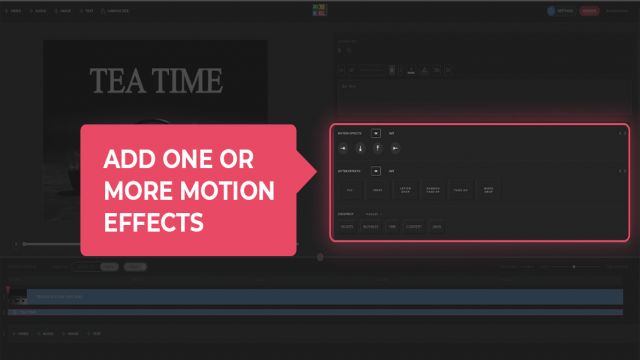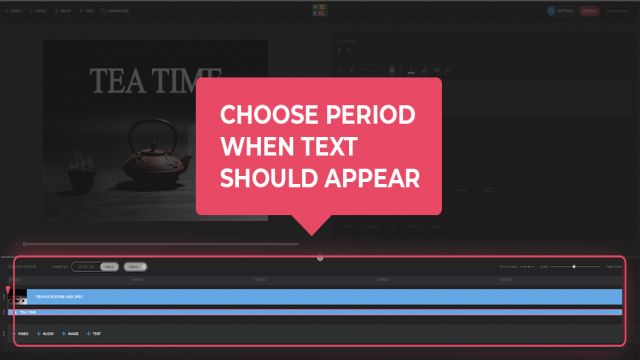Textanimation
Einfache Möglichkeit, ?♂️ Text zu verschieben und Ihren Beitrag oder Banner kostenlos zu animieren
How to animate text online
Da es bei der Bearbeitung nicht nur um technische Aspekte wie Schneiden, Trimmen, Hinzufügen von Tönen, Anpassen, sondern vor allem um Kreativität geht, freuen wir uns, Ihnen mitteilen zu können, dass Sie mit Pixiko jetzt professioneller mit hinzugefügtem Text arbeiten können. So können Sie nicht nur Text hinzufügen, sondern auch Schriftart, Farbe, Größe, Stil, Platzierung und Animation festlegen.
Wählen Sie einige Möglichkeiten, wie der Text angezeigt und ausgeblendet werden soll. Es kann ein einzelner Stil oder für jeden unterschiedlich sein.
Was hier wichtig ist:
- Die Animation wird auf a angewendet ausgewähltes Textfragment, nicht zum gesamten Text des Videos;
- Sie legen einen Zeitraum für die angewendete Animation fest;
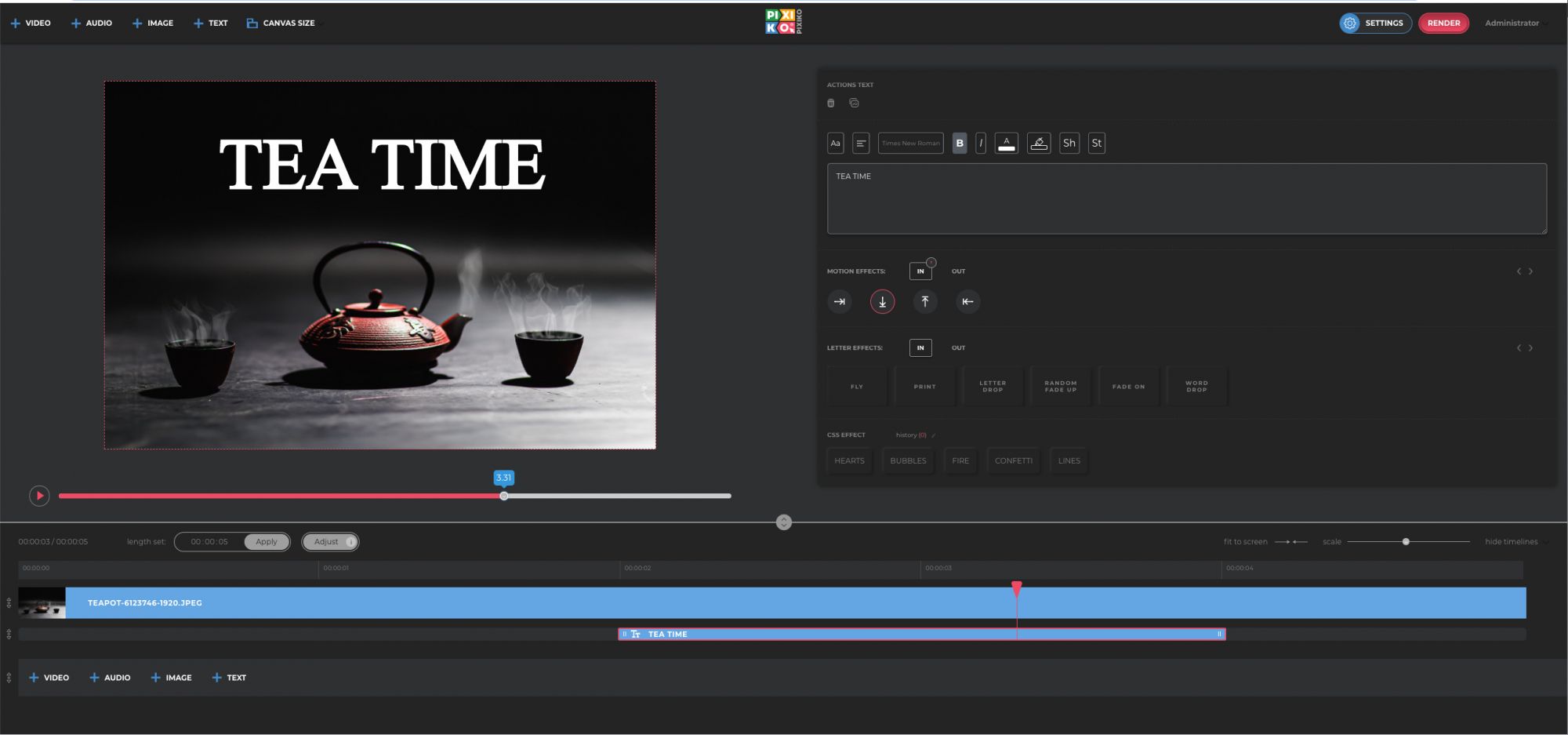
Wie benutzt man Textanimation?
Stellen wir uns vor, Sie haben eine werbevideo für ein Produkt, das Sie auf Instagram posten werden. (Vergiss nicht, es für Instagram-Anforderungen anzupassen). In Form des Textes können Sie dessen Titel, Hauptmerkmale, Vorteile, zusätzliche Informationen über den Hersteller präsentieren.
Abhängig vom Hauptkonzept des Videos können Sie Textanimationen in einem minimalistischen Stil mit einfachen gewohnheitsmäßigen Ein- und Auslassbewegungseffekten einrichten. Sie dürfen dafür keinen Bewegungseffekt anwenden, nur buchstaben, zum Beispiel Einblenden. Es sieht raffiniert und bescheiden aus. Die Informationen werden also präsentiert, ziehen aber mit ihrer Helligkeit nicht allzu viel Aufmerksamkeit auf sich. Nur eine Art Unterstützung für das, was im Video gegeben wird.
Im Gegenteil, wenn Sie mehr Aufmerksamkeit auf das lenken möchten, was im Text dargestellt wird, machen Sie es so lebendig und farbenfroh wie möglich. Zum Beispiel ist es ein werbevideo über Verkäufe in Ihrem Geschäft. Stilisieren Sie den darin enthaltenen Text auf hellste Weise mit Animationseffekten Pixiko bietet Ihnen. Große Schriftgröße, helle Farben und Bewegungseffekte, die Aufmerksamkeit erregen, helfen Ihnen bei der Arbeit. Sie können verschiedene Effekte auf ein und dasselbe Fragment anwenden. Erschaffe was du willst!
Frequently Asked Questions
Verwenden Sie die Schaltfläche "Text hinzufügen" im oberen Menü, wenn Sie Ihrem Video Text hinzufügen möchten. Rechts sehen Sie ein neues Fenster, in dem Sie Ihren Text eingeben können. Sie können auch verschiedene Effekte verwenden. Es gibt grafikeffekte, Übergangseffekte und Buchstabeneffekte. Sie können sie alle zusammen oder separat verwenden.
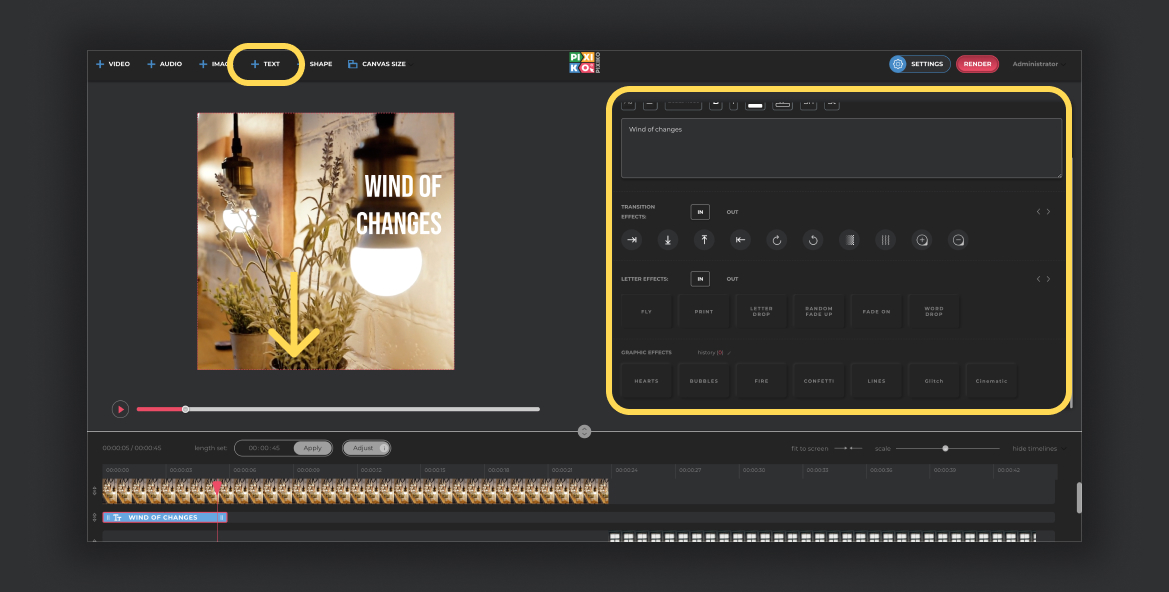
Sie können nach dem Hinzufügen Ihres Textes verschiedene Animationseinstellungen anwenden. Es gibt grafikeffekte, Übergangseffekte und Buchstabeneffekte.
Grafikeffekte können für das gesamte Video oder für einen bestimmten Zeitraum verwendet werden.
Übergangseffekte und Buchstabeneffekte haben EIN- und AUSGANGS-Optionen, die Sie am Anfang oder am Ende Ihres Videos anwenden können.
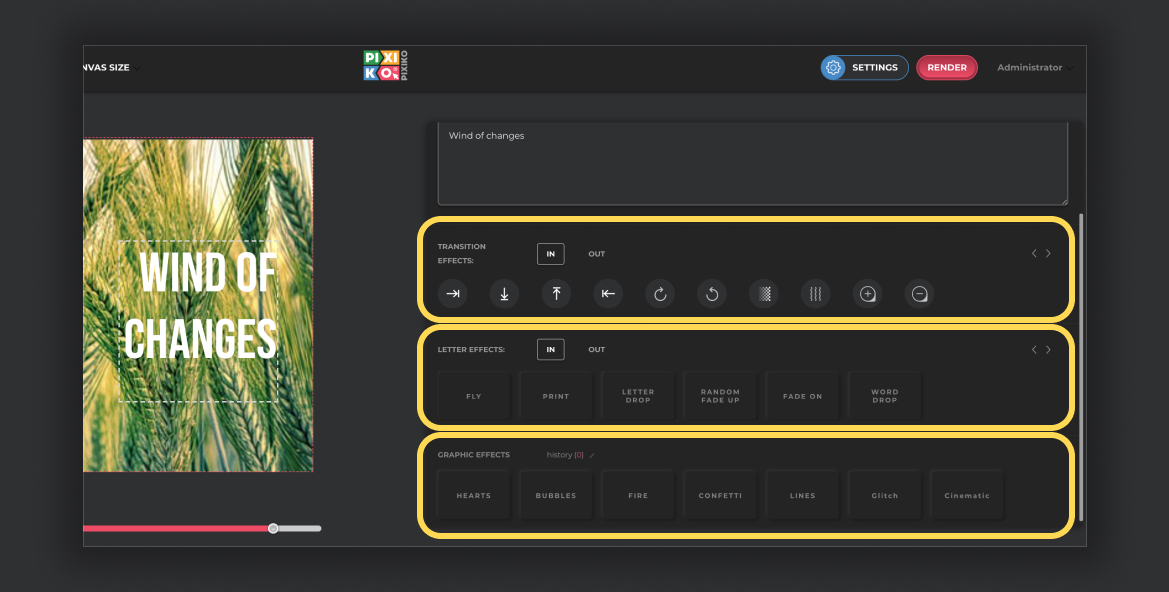
Sie können den Generierungsprozess beschleunigen, wenn Sie das Abonnement kaufen. Das Abonnement wird gib dir eine Chance für eine Prioritätswarteschlange. Eine solche Wende ist für Benutzer gedacht, die das gekauft haben Abonnement.
Die Generierungsgeschwindigkeit hängt von der Größe und Länge Ihres Projekts ab und davon, ob Sie gerade bei anderen Benutzern an der Reihe sind. Die Erstellung von kurzen Videos kann etwa eine Minute dauern. Bei langen Projekten können sie mehr Zeit in Anspruch nehmen. Je mehr Nutzer Videos generieren, desto mehr Zeit wird für die Generierung benötigt.